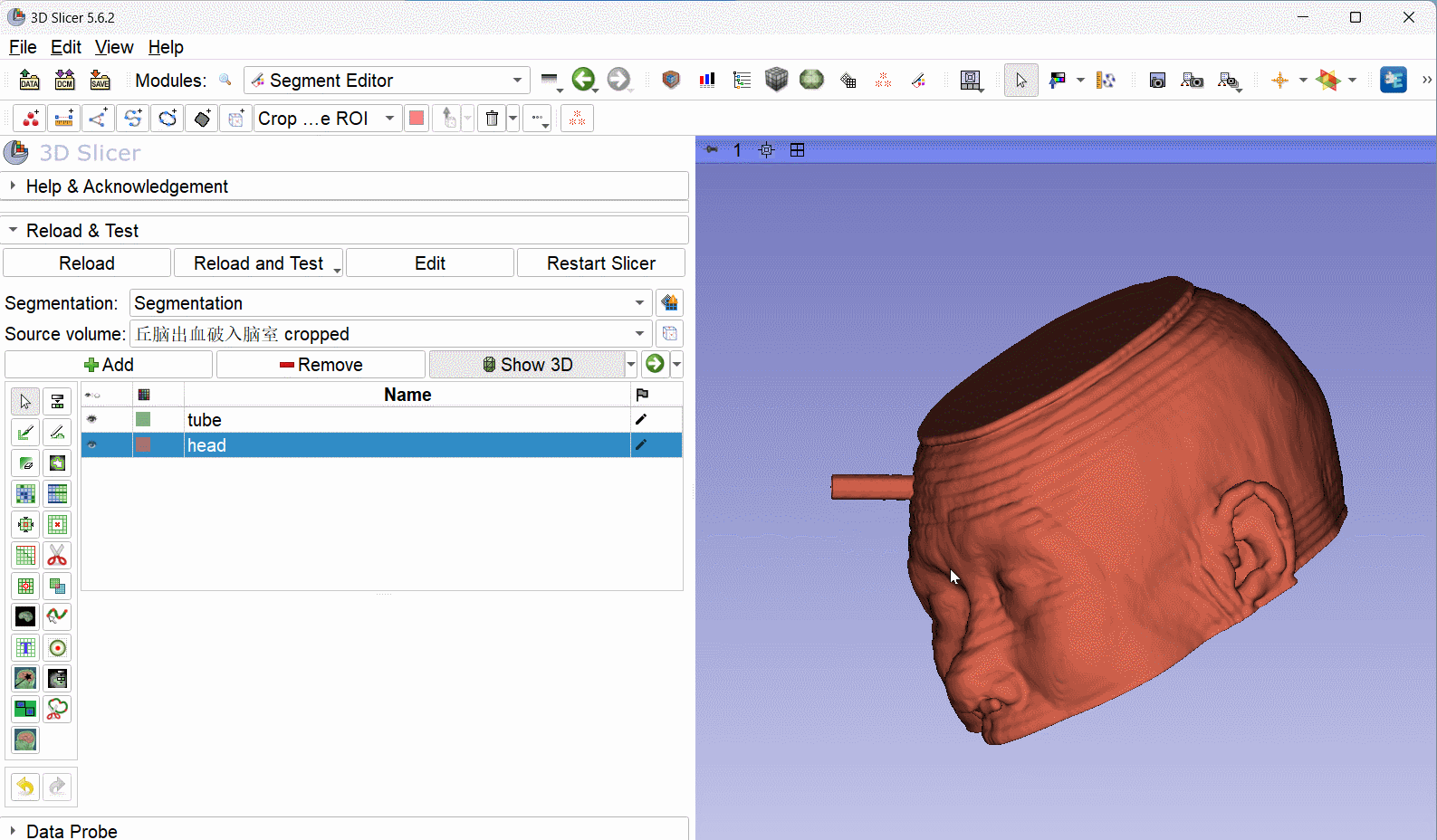3D Slicer 导板剪裁教程:
一、导管剪裁:
在导板设计过程中,常常需要对导管和其他不必要的结构进行剪裁,以确保最终导板的尺寸和形状符合临床需求。以下是使用3D Slicer中的“Scissors”工具进行导管剪裁的步骤。
-
打开“Scissors”工具
在Segmentation模块中,确保你已经选中要剪裁的分割对象。在这里,我们选择“head”分割对象(图中head标记处)。在左侧工具栏中,点击“Scissors”工具以启动剪裁功能。
-
设置剪裁参数
在“Scissors”工具面板中,首先选择“Erase inside”作为操作类型(图中标记)。这意味着你将删除选择框内的所有内容。在“Shape”部分,选择“Rectangle”,表示使用矩形框进行剪裁操作。
-
确定剪裁区域
在3D视图窗口中,移动视角并使用鼠标在模型上拖动,创建一个矩形剪裁框。该框将用来覆盖并删除导板上不需要的导管部分。
-
应用剪裁
确认剪裁区域后,点击“Apply”按钮,3D Slicer将根据你设定的矩形框删除导管部分。剪裁后,你会看到导板模型中原本突出或不需要的导管部分已经被成功移除。
二、 导管剪裁要点:
在导板剪裁过程中,有几个关键要点需要注意,以确保剪裁结果符合预期并满足临床应用要求。
-
3D视图中导管的定位
在3D视图中,你需要仔细调整导管的可见性和位置,确保你可以清晰地看到导管与头部模型的接合处。使用鼠标旋转3D视图,确保在剪裁操作时,导管部分不会与头部模型重叠。理想情况下,导管应该与导板表面保持垂直,并且露出一定长度以便后续操作。 -
导管长度控制
通常,导管的长度应控制在3.0-5.0cm之间。过短的导管可能在临床使用中不够稳定,而过长的导管可能影响手术操作。你可以根据具体的需求调整导管的长度,并使用3D Slicer中的剪裁工具精确控制导管的尺寸。 -
剪裁精度
使用Scissors工具时,建议选择“Rectangle”形状进行剪裁,以便精确地控制导管剪裁区域。也可以选择自由裁剪的“Free-form”选项,但应确保剪裁后的边缘平滑。 -
保持头部模型的完整性
在进行导管剪裁时,务必避免误剪头部模型的部分。可以利用3D Slicer中的Undo功能及时纠正错误操作。为了精确剪裁,建议在不同视角下查看模型,确保剪裁仅影响导管部分而不破坏头部的其他结构。
视频教程:
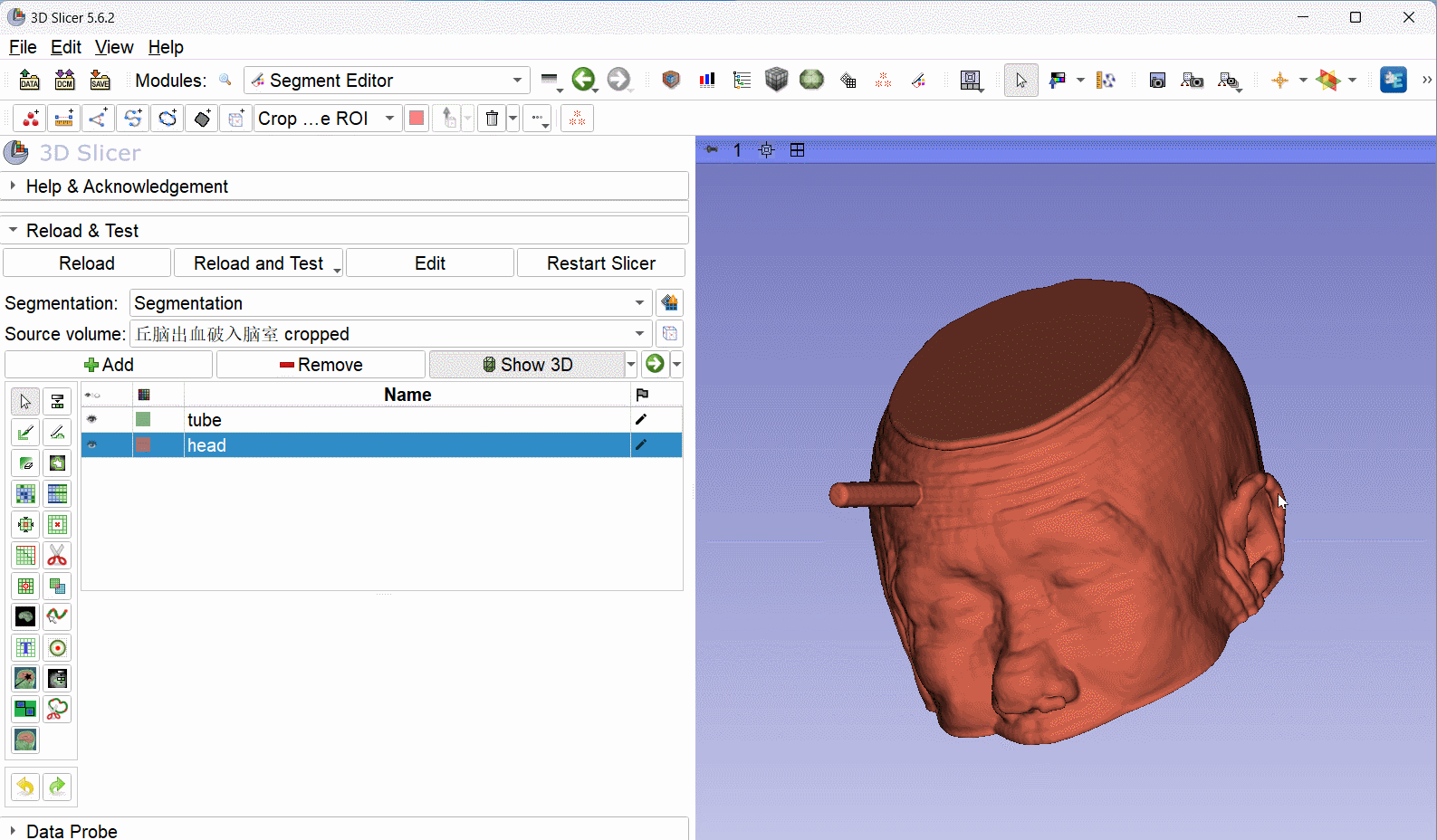
三、面具剪裁
在面具导板的设计过程中,除了裁剪不必要的部分,剔除颅内不相连的结构也是非常关键的一步。通过使用Scissors工具裁剪面具导板,并结合Islands工具,可以确保只保留需要的外部部分并移除内部多余的内容。以下是详细的操作步骤:
-
打开“Scissors”工具
在Segmentation模块中,确保已加载并选中了要操作的分割对象。在左侧工具栏中,找到并点击Scissors工具,进入剪裁模式。 -
设置操作类型
在“Scissors”工具的面板中,选择“Erase inside”操作类型。这意味着你将删除选择范围内的内容(如图所示)。 -
** 选择形状类型
选择“Free-form”形状(自由形状)进行裁剪。这允许你绘制任意形状的区域来精准选择需要裁剪的部分,非常适合不规则形状的导板设计。 -
绘制裁剪区域
在3D视图窗口中,使用鼠标在模型上绘制一个自由形状的裁剪区域。此时,你可以根据面具的设计需求,手动裁剪掉不需要的导板部分(如耳朵或过多的颅骨部分),确保导板只覆盖目标区域。 -
应用剪裁
绘制完成后,点击“Apply”按钮,系统将根据你绘制的区域进行裁剪。被选择的区域将被删除,只保留所需的部分。 -
移除不相连的内部部分(岛屿工具操作)
裁剪完成后,有可能导板仍然包含与颅内不相连的部分。此时,需要使用Islands工具去除不相连的颅内区域。- 在左侧工具栏中,找到并点击Islands工具。
- 选择“Keep selected island”选项(如图所示),这意味着你将保留手动选择的部分,删除其他不相连的部分。
- 使用鼠标在切片视图中点击你要保留导板部分。
- 多余的、不相连的颅内部分会被自动去除,只保留与导板相连的外部结构。
-
查看最终结果
通过调整3D视角,检查裁剪和移除不相连部分的效果。如果结果不符合预期,可以使用Undo按钮撤销操作,并重新进行选择和剪裁。
四、关键要点:
在设计和剪裁面具导板的过程中,必须综合考虑材料的厚度、导板的骨性贴合度、手术稳定性,以及3D打印的可行性。下面是设计和剪裁导板的关键要点整合:
-
材料厚度和强度
在设计导板时,必须确保材料的厚度适合临床应用。一般情况下,导板的厚度应设置在1.5mm至2mm之间。厚度过薄的导板可能会导致在手术过程中破损;而如果时间充足,建议将厚度设置为2mm,以确保导板的强度足够支持手术操作。 -
3D打印可行性检查
在完成导板的设计和剪裁后,建议进行预览,确保模型没有裂隙或其他可能影响3D打印的问题。使用3D Slicer中的“Show 3D”功能可以预览模型,检查是否存在不必要的小裂隙或边缘不光滑等问题,以确保3D打印时能够顺利进行。 -
骨性凸起特征的保留
在裁剪导板时,保留面部接触的骨性凸起区域至关重要。这些区域(如额骨、颧骨、下颌骨等)能够帮助导板更好地贴合面部结构。保留这些骨性特征可以防止导板在手术中移位,同时显著提高导板的稳定性,确保其牢固贴合患者面部,不因外力或操作而发生滑动。 -
防止导板移位
为了防止手术过程中导板的移位,在裁剪导板时应保留面部的关键骨性结构,如凹凸部分。导板的设计应尽量贴合患者的骨性特征,这样导板不仅稳定性更强,而且在操作过程中不会轻易滑动,能够提高手术的精度和安全性。 -
自由形状裁剪的灵活性
在3D Slicer中,使用“Free-form”自由形状裁剪工具可以让设计者根据患者的个体解剖结构,灵活地绘制裁剪区域。通过此工具,你可以精确地控制导板的外形,确保导板不仅满足临床需求,还能根据患者的面部形态个性化定制,提升手术适配性。 -
移除颅内不相连部分
使用Islands工具能够快速去除颅内不相连的部分。在剪裁导板时,确保只保留与面具连接的外部区域。通过选择“Keep selected island”,手动选择外部导板区域,系统会自动删除不相连的颅内结构,确保导板只覆盖头面部所需区域。
视频教程: